Configuração para Impressão em Múltiplas Impressoras no Gourmet Server – FAQ 120
Publicado em: 28 de outubro de 2025
Referência: FAQ120
A Configuração para Impressão em Múltiplas Impressoras permite direcionar automaticamente a impressão de pedidos para impressoras específicas, conforme o tipo de item solicitado. Essa configuração é especialmente útil em estabelecimentos que possuem diferentes setores de preparo, como bar, cozinha, entre outros.
Para que cada impressão seja enviada à impressora correspondente, é necessário configurar corretamente os grupos e subgrupos de produtos. Para isso acesse o caminho: Cadastros > Estoque > Grupo/Subgrupo.
No exemplo abaixo, foi criado o grupo Bar e o grupo Cozinha, cada um com seus respectivos subgrupos. Dessa forma, os produtos cadastrados em cada subgrupo serão impressos apenas na impressora designada para aquele setor, otimizando o fluxo de trabalho e evitando falhas na comunicação entre atendimento e produção.
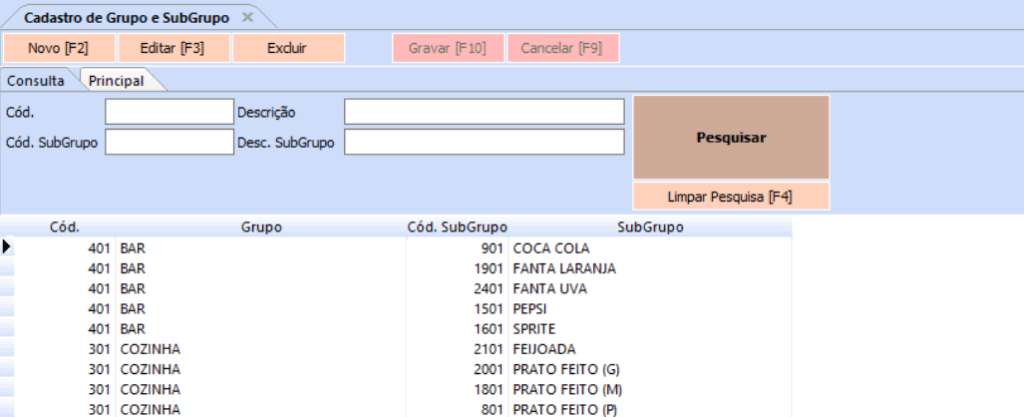
Após a definição dos grupos e subgrupos, é essencial associar cada impressora ao setor correspondente nas configurações do sistema. Para isso, acesse o caminho: Cadastros > Restaurante > Impressora Cozinha.
No momento da configuração, o campo Caminho da Impressora pode ser preenchido de duas formas:
- Pelo IP do computador, onde a impressora está instalada;
- Pelo nome do computador onde a impressora está instalada.
Com essa configuração, sempre que um pedido for emitido, o sistema identificará automaticamente o destino de impressão de acordo com o grupo ou subgrupo do produto. Dessa forma, o processo de envio é otimizado, garantindo precisão, agilidade e organização no atendimento.
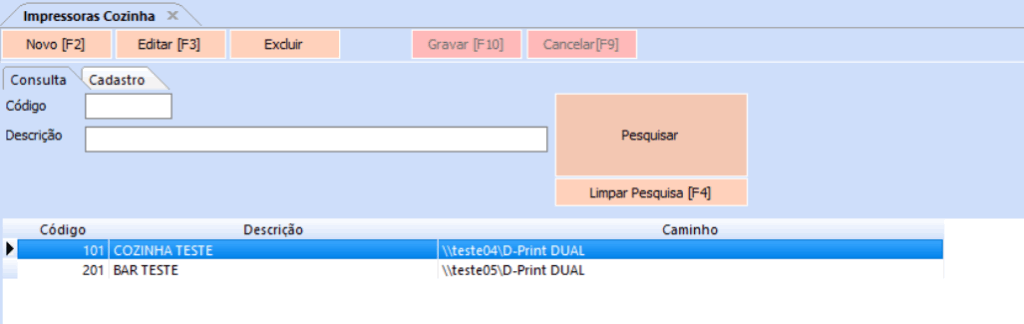
Após a configuração dos caminhos das impressoras, acesse o caminho: Cadastros > Restaurante > Configuração Impressora Cozinha.
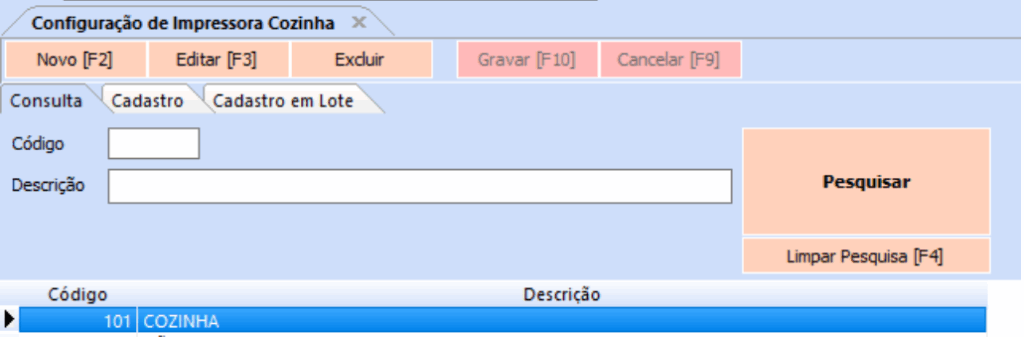
No campo Impressora, selecione a impressora desejada (ex.: Cozinha) e, em Subgrupo, informe o subgrupo correspondente. Depois, clique em Gravar.
Repita o procedimento para os demais setores (como Bar), selecionando suas respectivas impressoras e subgrupos. Essa configuração deve ser feita para todos os setores e produtos que exigem impressão separada.
No exemplo, foram configuradas as impressoras da Cozinha e do Bar: um prato para a cozinha e uma bebida para o bar. O mesmo processo pode ser aplicado a quantos setores forem necessários.
Caso deseje imprimir em mais de um setor, associe o produto a ambos os subgrupos — por exemplo: feijoada > cozinha teste e feijoada > bar teste. Assim, o pedido será impresso nos dois locais.
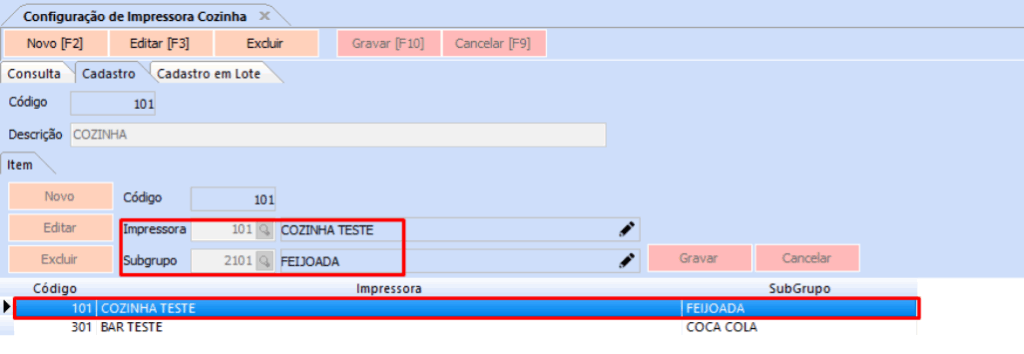
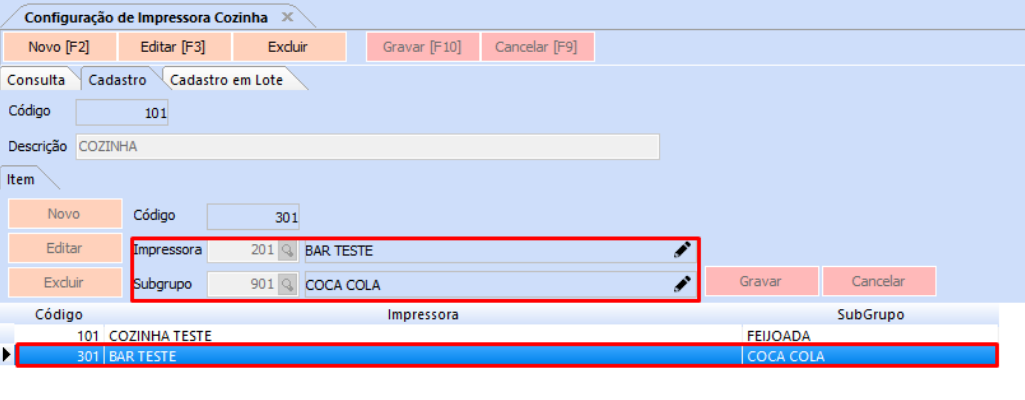
Observação:
Para o correto funcionamento, todas as mini-impressoras devem estar na mesma rede do computador e do aplicativo Gourmet Mobile.
Além disso, é necessário informar o Subgrupo no cadastro do produto.


